![]()
Auf der Unterobjektebene Bearbeitbares Netz (Scheitelpunkt) können Sie Scheitelpunkte einzeln und zu mehreren auswählen und mit Standardmethoden verschieben.
Vorgehensweise
So verschweißen Sie Netzscheitelpunkte
- So verwenden Sie die Funktion "Verschweißen"
- Aktivieren Sie gegebenenfalls im Rollout "Auswahl" die Option "Rückseiten ignorieren". Dadurch werden nur die sichtbaren Scheitelpunkte verschweißt.
- Wählen Sie die Scheitelpunkte aus, die Sie verschweißen möchten.
- Liegen Sie Scheitelpunkte nahe beieinander, wählen Sie im Rollout "Geometrie bearbeiten"
 Bereich "Verschweißen" die Option "Ausgewählt". Falls dies nicht funktioniert (die Meldung "Keine Scheitelpunkte innerhalb des Schweißgrenzwerts." wird angezeigt), fahren Sie mit dem nächsten Schritt fort.
Bereich "Verschweißen" die Option "Ausgewählt". Falls dies nicht funktioniert (die Meldung "Keine Scheitelpunkte innerhalb des Schweißgrenzwerts." wird angezeigt), fahren Sie mit dem nächsten Schritt fort. - Legen Sie rechts neben der Schaltfläche "Auswahl" einen höheren numerischen Wert fest.
Dieser Wert ist der Grenzwert für die Entfernung zwischen Scheitelpunkten, die verschweißt werden können.
- Klicken Sie erneut auf "Auswahl".
Daraufhin werden entweder keine, einige oder alle Scheitelpunkte verschweißt. Werden alle Scheitelpunkte verschweißt, ist der Vorgang abgeschlossen. Ansonsten fahren Sie wie folgt fort.
- Erhöhen Sie den Grenzwert weiter, und klicken Sie jedes Mal auf "Auswahl", bis Sie alle ausgewählten Scheitelpunkte verschweißt haben.
- So verwenden Sie die Funktion "Ziel verschweißen"
- Aktivieren Sie gegebenenfalls im Rollout "Auswahl" die Option "Rückseiten ignorieren". Dadurch werden nur die sichtbaren Scheitelpunkte verschweißt.
- Suchen Sie die beiden zu verschweißenden Scheitelpunkte, und legen Sie die Position des endgültigen Scheitelpunkts fest. Sie können beliebige Scheitelpunkte verschweißen. Die besten Ergebnisse erhalten Sie jedoch, wenn die beiden Scheitelpunkte benachbart sind, d. h. durch nur eine Kante verbunden werden.
In diesem Beispiel werden die beiden Scheitelpunkte als A und B bezeichnet, der resultierende Scheitelpunkt soll sich an der Position von B befinden.
- Klicken Sie auf die Schaltfläche "Ziel".
Die Schaltfläche bleibt aktiviert, um anzuzeigen, dass der Modus "Ziel verschweißen" aktiv ist.
- Ziehen Sie Scheitelpunkt A auf Scheitelpunkt B.
Beim Ziehen hat der Mauszeiger die Form eines Pluszeichens mit Pfeilspitzen an den vier Enden. Wenn sich der Mauszeiger über einem auswählbaren Zielscheitelpunkt befindet, verwandelt er sich in ein Fadenkreuz.
Tipp: Wenn Sie nicht ohne Weiteres in die gewünschte Richtung ziehen können, öffnen Sie den Werkzeugkasten für Achsenbeschränkungen und klicken auf die Schaltfläche "XY". - Lassen Sie die Maustaste los.
Die beiden Scheitelpunkte werden zu einem verschweißt. Der resultierende Scheitelpunkt bleibt an der Position von Scheitelpunkt B, und der Modus "Ziel verschweißen" wird deaktiviert.
Tipp: Wenn die beiden Scheitelpunkte sich nicht verschweißen lassen, erhöhen Sie den Wert für "Pixel" im Zahlenauswahlfeld rechts neben der Schaltfläche "Ziel".Sie bleiben dann im Modus "Ziel verschweißen" und können Scheitelpunkte paarweise verschweißen.
- Verlassen Sie den Modus "Ziel verschweißen", indem Sie mit der rechten Maustaste in das aktive Ansichtsfenster klicken, oder indem Sie erneut auf die Schaltfläche "Ziel" klicken.
Es gibt zwei Möglichkeiten, mehrere Scheitelpunkte zu einem zu verbinden (zu "verschweißen"). Für Scheitelpunkte, die nahe beieinander liegen, können Sie die Funktion "Verschweißen" verwenden. Mit dieser Funktion können Sie auch die Durchschnittsposition mehrerer Scheitelpunkte bestimmen und diese dort verbinden.
Wenn Sie dagegen zwei weit voneinander entfernt liegende Scheitelpunkte zu einem Scheitelpunkt verbinden möchten, der sich an der Position eines der ursprünglichen Scheitelpunkte befindet, verwenden Sie die Funktion "Ziel verschweißen".
So wählen Sie Scheitelpunkte nach Farbe aus
- Klicken Sie im Rollout Oberflächeneigenschaften auf das Feld Vorhandene Farbe, und geben Sie in der Farbauswahl die gewünschte Scheitelpunktfarbe an.
- Geben Sie in den Zahlenauswahlfeldern von "RGB-Bereich" Bereiche an. Dadurch können Sie Scheitelpunkte auswählen, die der angegebenen Farbe nur ungefähr entsprechen.
- Klicken Sie auf die Schaltfläche "Auswählen".
Alle Scheitelpunkte, die mit der Farbe übereinstimmen oder sich innerhalb des RGB-Bereichs befinden, werden ausgewählt.
Wenn Sie beim Klicken auf die Schaltfläche Auswählen die Strg-Taste gedrückt halten, können Sie der aktuellen Auswahl Elemente hinzufügen; wenn Sie die Alt-Taste gedrückt halten, können Sie sie wieder aus der Auswahl entfernen.
Tipp: Sie können alle Scheitelpunkte der gleichen Farbe auswählen, indem Sie zuerst den Scheitelpunkt auswählen, der die Vorgabe bilden soll, eine Kopie des Felds "Farbe bearbeiten" zum Feld "Vorhandene Farbe" ziehen und anschließend auf die Schaltfläche "Auswählen" klicken. (Wenn Sie eine exakte Übereinstimmung erzielen möchten, müssen Sie zuerst die Zahlenauswahlfelder für den RGB-Bereich auf Null setzen.)
Benutzeroberfläche
Rollout "Auswahl"
Informationen zu den Einstellungen im Rollout "Auswahl" finden Sie unter Rollout "Auswahl" (Bearbeitbares Netz).
Rollout "Weiche Auswahl"
Die Steuerelemente für "Weiche Auswahl" beeinflussen die jeweilige Aktion der Unterobjekt-Funktionen "Verschieben", "Drehen" und "Skalieren". Wenn diese Funktionen aktiviert sind, wird den nicht ausgewählten Scheitelpunkten um das transformierte ausgewählte Unterobjekt von 3ds Max eine Spline-Kurvenverformung zugewiesen. Dadurch entsteht ein magnetähnlicher Effekt mit einem Einflussbereich um die Transformation herum.
Weitere Informationen hierzu finden Sie unter Rollout "Weiche Auswahl".
Rollout "Geometrie bearbeiten"
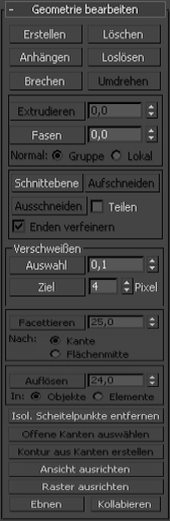
Eine detaillierte Beschreibung dieser Steuerelemente finden Sie unter Rollout "Geometrie (Netz) bearbeiten".
Rollout "Oberflächeneigenschaften"

Mit diesen Steuerelementen können Sie für Scheitelpunkte Gewichtung und Farbe einstellen.
- Gewichtung
-
Dieses Feld dient zur Anzeige und Änderung der Scheitelpunktgewichtungen für NURMS-Operationen (siehe Modifikator "MeshSmooth").
Bereich "Scheitelpunktfarben bearbeiten"
Mit diesen Steuerelementen können Sie die Farb-, Illuminationsfarb- (Schattierung) und Alpha-Werte (Transparenz) von ausgewählten Scheitelpunkten zuweisen.
- Farbe
-
Klicken Sie auf das Farbmuster, um die Farbe der ausgewählten Scheitelpunkte zu ändern.
- Illumination
-
Klicken Sie auf das Farbmuster, um die Illuminationsfarbe der ausgewählten Scheitelpunkte zu ändern. Dadurch können Sie die Illumination eines Scheitelpunkts ändern, ohne die Scheitelpunktfarbe zu ändern.
- Alpha
-
Hiermit können Sie ausgewählten Scheitelpunkten einen Alpha-Wert (Transparenz) zuweisen.
Der Wert des Zahlenauswahlfeldes ist ein Prozentwert, wobei 0 vollkommener Transparenz und 100 vollkommener Opazität entspricht.
Bereich "Scheitelpunkte auswählen nach"
- Farbe/Illumination
-
Mit diesen Optionsfeldern wird festgelegt, ob Scheitelpunkte nach Scheitelpunktfarbwert oder nach Scheitelpunktilluminationswert ausgewählt werden sollen. Stellen Sie die gewünschten Optionen ein und klicken Sie auf Auswählen.
- Farbmuster
-
Zeigt die aktuelle Übereinstimmungsfarbe an. Klicken Sie auf das Feld, um die Farbauswahl aufzurufen; dort können Sie eine andere Farbe angeben.
- Auswählen
-
Abhängig davon, welches Optionsfeld ausgewählt ist, werden damit alle Scheitelpunkte ausgewählt, deren Scheitelpunktfarbwerte oder -illuminationswerte der Farbe des Farbmusters entsprechen oder innerhalb des durch die RGB-Zahlenauswahlfelder festgelegten Bereichs liegen.
- Bereich
-
Gibt einen Bereich für die Farbübereinstimmung an. Alle drei RGB-Werte der Scheitelpunktfarbe oder -illumination müssen entweder mit der Farbe im Musterfeld von Nach Scheitelpunktfarbe auswählen übereinstimmen oder höchstens um den Toleranzbetrag nach oben oder unten abweichen, der unter Bereich eingestellt ist. Vorgabe = 10.
Wenn Sie zum Beispiel Farbe ausgewählt und das Farbfeld auf Mittelgrau (R=G=B=128) gesetzt haben und gleichzeitig die standardmäßigen Bereichswerte 10,10,10 verwenden, dann werden durch Klicken auf die Schaltfläche Auswählen nur diejenigen Scheitelpunkte ausgewählt, die auf RGB-Farbwerte im Bereich zwischen 118,118,118 und 138,138,138 gesetzt wurden.